Tecnobits - 校园指南 - 如何查看我的互联网密码
在当今的数字世界中,访问互联网网络密码的需求已变得至关重要。是否配置新设备, 解决问题 连接性或仅仅出于安全原因,拥有此信息已成为优先需求。在本文中,我们将探索简单有效的方法来查看您的互联网密码。通过了解可用的选项,您可以完全控制您的网络并确保无缝连接体验。了解如何解开互联网密码之谜并最大限度地提高家庭网络的性能。
1.查看我的上网密码介绍
在这篇文章中,我们将向您展示如何查看您的互联网密码 步步。如果您忘记了 Wi-Fi 网络密码或出于任何原因只是想查看它,您可以在这里找到所需的所有信息。如果您想与其他人共享密码或在网络上设置新设备,查看密码可能会很有用。
有多种方法可以查看您的互联网密码,具体取决于 OS 您在设备上使用的。下面,我们将提到一些最常见的选项:
使用路由器控制面板:此方法适用于大多数路由器。您只需通过网络浏览器访问路由器设置并找到 Wi-Fi 设置部分。在此部分中,您可以找到网络的当前密码。
使用符号 Windows 系统:如果您使用的是Windows操作系统,还可以使用命令提示符查看密码。您只需以管理员身份打开命令提示符并运行特定命令即可显示您的 Wi-Fi 网络信息。
第三方应用程序:有多个在线应用程序可让您查看设备上保存的 Wi-Fi 网络密码。这些应用程序通常提供易于使用的界面和工作 在不同的系统中 操作系统,例如 Windows、macOS 或 Linux。
请记住,要访问您的互联网密码,您需要对路由器或设备具有管理访问权限。此外,请务必记住保护 Wi-Fi 密码的重要性,以防止未经授权的访问您的网络。现在您可以轻松快速地查看您的互联网密码!
2. 恢复 Wi-Fi 网络密码的基本机制
要恢复您的 Wi-Fi 网络密码,您可以使用多种基本机制。以下是一些可以帮助您解决此问题的方法:
1. 访问路由器设置:恢复 Wi-Fi 网络密码的最常见方法之一是访问路由器设置。为此,您必须打开浏览器并在地址栏中输入路由器的 IP 地址。进入路由器设置后,查找“Wi-Fi”或“无线设置”部分,然后查找“密码”或“安全密钥”选项。您可以在此处查看和修改 Wi-Fi 网络的密码。
2.恢复路由器出厂设置:如果您忘记了Wi-Fi网络密码,无法访问路由器设置,可以将设备恢复出厂设置。为此,请找到路由器上的“重置”按钮并按住大约 10 秒钟。这会将所有路由器设置重置为出厂默认设置,包括 Wi-Fi 网络密码。请注意,执行此操作还将删除您之前在路由器上进行的任何自定义设置。
3. 一步一步:如何访问路由器控制面板
要访问路由器控制面板,必须执行以下步骤:
使用网线或Wi-Fi将路由器连接至电脑。
在计算机上打开网络浏览器并输入路由器的 IP 地址。这个地址通常是 192.168.1.1 o 192.168.0.1。如果这些地址都不起作用,您可以查阅路由器手册或在线查找您型号的具体地址。
将 IP 地址输入浏览器后,将打开路由器登录页面。在这里,您必须输入路由器的用户名和密码。这些数据通常也可以在路由器的手册中找到,或者可以使用特定型号在网上搜索。
登录路由器控制面板后,将提供不同的配置选项。根据型号和服务提供商的不同,这些选项可能包括 Wi-Fi 网络配置、MAC 地址过滤、开放端口等。
请务必记住,对路由器控制面板进行更改可能会影响您的互联网连接和网络设置。因此,建议修改任何选项时务必小心,如有疑问,请在线寻求帮助或联系您的互联网服务提供商。
4.无线网络配置部分的位置
要找到设备上的无线网络设置部分,请执行以下步骤:
独家内容 - 点击这里 如何在手机上下载 Youtube 视频。1. 打开设备设置。这可能会有所不同,具体取决于 的操作系统 您正在使用,但通常可以在开始菜单或通知栏中找到它。
2. 查找网络或连接选项。它可能显示为“网络和互联网”、“无线连接”或类似的内容。单击或点击此选项可访问网络设置。
3. 在网络部分中,查找并选择“无线网络设置”选项或类似选项。这将带您进入特定部分,您可以在其中对无线网络进行必要的设置。
5. 识别查看网络密码的选项
为了查看网络密码,我们必须首先访问路由器设置。这 它可以做到 在我们的网络浏览器中输入路由器的 IP 地址。路由器的默认 IP 地址通常可以在设备背面或用户手册中找到。一旦我们在浏览器中输入IP地址,它就会要求我们输入用户名和密码。如果我们之前没有更改过此信息,我们可以在路由器手册中找到默认凭据或在线搜索。
输入凭据并访问路由器设置后,我们必须查找无线或 Wi-Fi 网络设置部分。在此部分中,我们将找到与 Wi-Fi 网络相关的所有设置,包括密码。根据路由器的型号和品牌,此部分可能有不同的名称,例如“无线网络设置”、“Wi-Fi 设置”或“网络安全”。找到此部分后,我们必须浏览不同的选项,直到找到网络密码字段。
一旦我们找到网络密码字段,我们就可以看到当前或隐藏的密码。单击该字段可以显示密码或为我们提供显示密码的选项。如果密码被屏蔽,您可以使用“显示密码”选项来显示它。需要注意的是,某些品牌的路由器可能有不同的显示密码的选项,因此如果找不到提到的选项,建议查阅用户手册或在线搜索。查看密码后,我们可以将其写下来或复制以在其他设备上使用或在必要时与其他人共享。
6. 使用命令行命令访问我的互联网密码
要通过命令行访问您的互联网密码,您可以使用几个有用的命令 操作系统 例如Windows或Mac,下面我们将逐步解释该过程:
1. 在 Windows 中,打开命令提示符或 PowerShell。在 Mac 上,打开终端。
2. 要查找您的无线网络信息,请运行命令 Netsh的WLAN显示配置文件 在Windows上或 sudo grep '^ssid' /etc/NetworkManager/system-connections/* 在 Mac 上。这将显示已保存的网络配置文件的列表。
3. 选择您的 Internet 的网络配置文件,然后根据提示输入以下命令之一 你的操作系统: netsh wlan 显示配置文件名称=profile_name key=clear 在 Windows 上,或 安全查找通用密码-wa profile_name 在 Mac 上,将“profile_name”替换为正确的网络配置文件名称。
7.进入路由器的高级设置查看网络密码
要访问路由器的高级设置并查看网络密码,您必须按照以下步骤操作:
在计算机或移动设备上打开网络浏览器。
在地址栏中输入路由器的IP地址,然后按Enter键。通常,默认 IP 地址是 192.168.1.1 o 192.168.0.1,但可能会因路由器制造商的不同而有所不同。
在登录页面上,输入您的路由器用户名和密码。该数据也由制造商提供。如果没有,请检查路由器手册或根据您的品牌和型号在线搜索默认凭据。 从您的设备.
正确输入后,查找网络或无线设置部分。根据路由器品牌的不同,它可能有不同的名称,但您通常会找到“网络设置”或“Wi-Fi 设置”。
在网络设置中,查找“密码”或“安全密钥”选项。单击它可以显示当前 Wi-Fi 网络密码。
如果您想更改密码,只需修改相应字段并保存更改即可。请务必创建一个强大且唯一的密码,以确保您的网络安全。
完成更改后,请退出路由器设置以确保新密码有效。
请记住,这些步骤是通用的,可能会因路由器型号的不同而略有不同。如果您在访问高级设置时遇到困难或找不到网络密码选项,我们建议您查阅路由器手册或在制造商的网站上寻求在线帮助。
独家内容 - 点击这里 如何在战区解锁车辆8. 查看互联网密码时的安全注意事项
查看互联网密码时,请务必牢记一些安全注意事项,以保护您的网络和个人数据。以下是确保安全环境的一些建议:
1. 确保您的密码安全: 为您的 Wi-Fi 网络使用强而独特的密码至关重要。避免使用明显或易于猜测的密码,并定期更改密码以防止未经授权的访问。
2.使用安全协议: 配置您的路由器或调制解调器以使用 WPA2 或 WPA3 等安全协议。这些协议提供比 WEP 更强大的数据加密,而 WEP 更容易受到攻击。
3. 避免分享您的密码: 不要与未知或不值得信任的人分享您的互联网密码。仅将密码提供给需要访问您网络的可信人员。另外,如果您怀疑其他人知道您的密码,请务必更改您的密码。
9. 管理和恢复 Wi-Fi 网络密码的附加选项
如果您忘记了 Wi-Fi 网络密码,可以使用几个附加选项来管理和恢复它。下面,我们提出了一些替代方案,您可以逐步遵循这些替代方案来解决此问题:
检查连接到网络的设备:检查当前连接到 Wi-Fi 网络的所有设备,以确保您没有在任何设备上使用密码。如果您发现任何未知设备,您可以预防性地更改密码。
重置路由器:在许多情况下,重新启动路由器可以帮助将路由器重置为出厂设置,包括密码。为此,请从电源插座上拔下路由器的插头,等待几秒钟,然后重新插入。然后,尝试使用路由器本身指示的默认凭据再次连接到网络。
使用路由器管理界面:通过相应的IP地址进入路由器配置。进入后,查找“密码”或“安全”选项,您可以修改它。我们建议使用由字母、数字和符号组合组成的强密码。
如果这些选项都没有帮助您,您可能需要求助于更高级的解决方案,甚至联系路由器制造商以获得个性化帮助。请记住,管理和恢复 Wi-Fi 网络密码是保证连接安全的一项重要任务。
10. 保护我的互联网密码的建议
您的互联网密码是保护您的网络和个人数据安全的关键。下面,我们为您提供一些关键建议来确保这一点:
1.使用强密码: 保护网络的最佳方法是使用强且难以猜测的密码。请务必结合大小写字母、数字和特殊字符。避免使用常用词或易于识别的个人信息。
2.定期更改密码: 建议定期更改密码,以确保您的网络安全。这将使其他人很难使用您的旧密码访问您的互联网。尝试设置提醒,每三个月左右更改一次。
3. 启用身份验证 两因素: 许多路由器提供启用用户身份验证的选项。 两个因素,这增加了额外的安全层。这要求您在输入密码后输入附加代码才能访问网络。确保在路由器设置中激活此功能。
11. 解决尝试查看网络密码时的常见问题
如果您在查看网络密码时遇到问题,可以使用以下一些常见解决方案来解决此问题:
1. 检查连接: 确保您已连接到要查看密码的 Wi-Fi 网络。如果您未连接到正确的网络,您可能无法看到密码。如果您不确定正在使用哪个网络,可以转到设备上的网络设置并检查您连接的网络。
2. 访问路由器: 大多数路由器都有一个配置页面,您可以通过网络浏览器访问该页面。有关如何访问设置页面的具体说明,请参阅路由器手册。进入路由器的设置页面后,查找安全或 Wi-Fi 部分以查找您的网络密码。
3.重置路由器: 如果您无法访问路由器的设置页面或找不到网络密码,可以尝试将路由器重置为出厂设置。请注意,这将清除您在路由器上所做的任何自定义设置。要重置路由器,您通常需要按住设备背面的重置按钮几秒钟。请查阅路由器手册,了解如何重置路由器的准确说明。
12. 检查设备与显示 Wi-Fi 密码的兼容性
要检查您的设备与显示 Wi-Fi 密码的兼容性,请按照以下步骤操作:
1. 确保您的设备已连接到您要检查密码的 Wi-Fi 网络。检查您是否可以正常访问互联网并浏览。
独家内容 - 点击这里 如何制作讲台2. 打开设备设置并转到 Wi-Fi 部分。根据您设备的操作系统,此部分可能位于不同的位置。通常,可以通过“配置”或“设置”菜单访问它。
3. 进入 Wi-Fi 部分后,找到您当前连接的网络并点击它。将打开一个包含网络设置的窗口。
在某些设备上,例如智能手机或平板电脑,您将能够直接在此窗口中看到密码。然而,在 其他设备 可能需要一些额外的步骤才能显示密码。
如果您在网络设置窗口中找不到密码,请尝试以下操作:
查找显示“显示密码”或“查看密码”的选项。该选项可以隐藏或位于下拉菜单中。
如果您没有看到显示密码的选项,则可能需要从设备的应用程序商店下载第三方应用程序。这些应用程序通常提供附加功能,例如查看保存的 Wi-Fi 密码。
请记住,在某些设备上,只有拥有管理员访问权限或者已对设备进行 root 或越狱后,您才能看到密码。始终牢记安全并避免与未经授权的人共享 Wi-Fi 密码。
13. 遇到技术困难时访问我的互联网密码的替代方法
如果您在访问互联网密码时遇到技术困难,请不要担心,您可以尝试使用其他方法来解决此问题。以下是一些可以帮助您的选项:
1. 路由器恢复出厂设置:如果您忘记了上网密码,可以尝试将路由器重置为出厂设置。为此,请在路由器背面找到一个小的重置按钮并按住约 10 秒钟。这将清除所有设置并重置路由器的默认密码。
2. 通过有线连接访问路由器:如果您在通过无线连接访问密码时遇到问题,请尝试使用以太网线连接到路由器。这样,您就可以在网络浏览器中输入路由器的 IP 地址并访问设置。然后,您可以更改或恢复密码。
14. 结论和查看我的互联网密码的后续步骤
简而言之,您始终可以访问您的互联网密码来管理和保护您的网络至关重要。 有效。在本文中,我们提供了有关如何逐步查看互联网密码的完整详细指南。我们希望这些信息对您有用,并且您可以应用这些知识来解决与网络密码相关的任何问题。
以下是查看互联网密码所需遵循的关键步骤摘要:
1. 在网络浏览器中输入 IP 地址来访问路由器设置。
2. 使用您的用户名和密码登录管理面板。
3. 在管理面板中找到安全或 Wi-Fi 设置部分。
4. 找到允许您查看无线网络密码的选项。
5. 点击此选项,将显示密码 在屏幕上.
请务必注意,查看密码选项的确切位置可能会有所不同,具体取决于您所使用的路由器的品牌和型号。如果您找不到该选项或难以执行上述步骤,我们建议您查阅路由器的用户手册或访问制造商的网站以获取具体说明。
简而言之,知道您的 Internet 网络密码在多种情况下都很有用,例如向网络添加新设备或与访客共享连接。在本文中,我们探索了跨不同路由器和操作系统查看互联网密码的不同方法。
从通过路由器的配置页面访问到在终端中使用命令,每种方法都有其特定的优点和要求。请务必记住,只有当您有权访问网络或路由器设置时才能获取密码。
但是,请记住,保护网络安全的主要目标是维护连接的安全性和隐私性,这一点也很重要。因此,您必须确保采取适当的措施来确保密码安全,以抵御未经授权的攻击。
请记住,本文旨在提供信息,我们建议您负责任且合乎道德地使用这些知识。此外,如果在此过程中遇到任何困难,始终建议您查阅路由器的具体说明或寻求专业技术帮助。
我们希望本指南对您有用,并且您已成功查看您的互联网密码。如果您有任何其他问题或意见,请随时与我们联系。祝您在使用互联网时获得满意的体验!
塞巴斯蒂安维达尔我是 Sebastián Vidal,一位热衷于技术和 DIY 的计算机工程师。此外,我是 tecnobits.com,我在其中分享教程,以使每个人都更容易访问和理解技术。